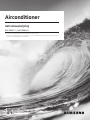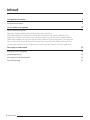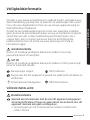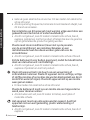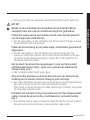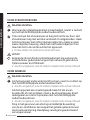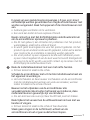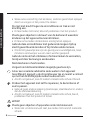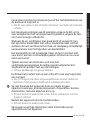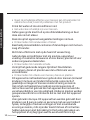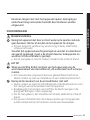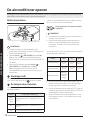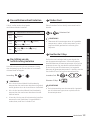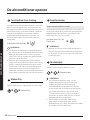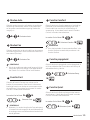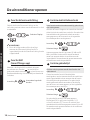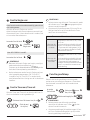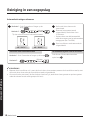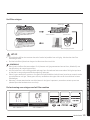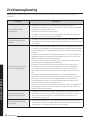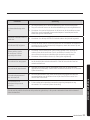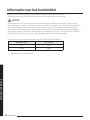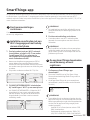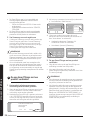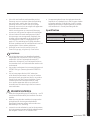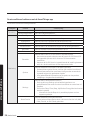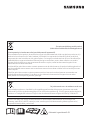1
Nederlands
Airconditioner
Gebruiksaanwijzing
AR**RXPX*** / AR**RXWX***
• Dank u voor uw aankoop van deze airconditioner van Samsung.
• Voordat u het apparaat bedient, verzoeken we u deze gebruikershandleiding zorgvuldig te lezen en te
bewaren voor raadpleging in de toekomst.
DB68-08138A-02

2
Nederlands
Inhoud
Veiligheidsinformatie 3
Veiligheidsinformatie 3
De airconditioner openen 12
De airconditioner openen 12
Batterijen plaatsen • Werkingsmodi • De temperatuur instellen •
De ventilatiesnelheid instellen • De richting van de luchtstroming instellen •Modus Cool •
Koelfunctie 2-Step • Functie Wind-Free Cooling • Modus Dry • Functie Ionizer • Modus Heat •
Modus Auto • Modus Fan • Functie Fast • Functie Comfort • Functie piepgeluid • Functie Quiet •
Functie Schermverlichting • Functie Wifi (SmartThings-app) • Controle elektriciteitsverbruik •
Controle gebruikstijd • Functie Single user • Functie Timer aan/Timer uit • Functie good’sleep
Reiniging en onderhoud 18
Reiniging in een oogopslag 18
Probleemoplossing 20
Informatie over het koelmiddel 22
SmartThings-app 23

3
Nederlands
VeiligheidsinformatieVeiligheidsinformatie
Veiligheidsinformatie
Voordat u uw nieuwe airconditioner in gebruik neemt, verzoeken we u
deze handleiding grondig door te lezen om te waarborgen dat u weet
hoe u de vele uitgebreide functies van uw nieuwe apparaat veilig en
doeltreffend kunt bedienen.
Omdat de vermelde bedieningsinstructies over meerdere modellen
gaan, kunnen de prestatiekenmerken van uw airconditioner enigszins
verschillen van wat in deze handleiding wordt beschreven. Als u
vragen hebt, kunt u contact opnemen met het dichtstbijzijnde
klantcontactcentrum of online via www.samsung.com hulp en
informatie krijgen.
WAARSCHUWING
Risico's of onveilige praktijken die kunnen leiden tot ernstig
persoonlijk letsel of overlijden.
LET OP
Risico's of onveilige praktijken die kunnen leiden tot licht persoonlijk
letsel of materiële schade.
Aanwijzingen volgen. NIET proberen.
Zorg ervoor dat het apparaat is geaard om elektrische schokken te
voorkomen.
Stroomtoevoer loskoppelen. NIET demonteren.
VÓÓR DE INSTALLATIE
WAARSCHUWING
Gebruik een stroomsnoer met de voor dit apparaat aangegeven
stroomspecificaties of hoger en gebruik het snoer alleen voor dit
apparaat. Gebruik ook geen verlengsnoer.
• Het verlengen van het stroomsnoer kan leiden tot elektrische
schok of brand.
Veiligheidsinformatie

4
Nederlands
VeiligheidsinformatieVeiligheidsinformatie
• Gebruik geen elektrische omvormer. Dit kan leiden tot elektrische
schok of brand.
• Als de spanning/frequentie/nominale stroomtoestand afwijkt, kan
dit brand veroorzaken.
De installatie van dit apparaat moet worden uitgevoerd door een
gekwalificeerd technicus of onderhoudsbedrijf.
• Als dit niet gebeurt, kan dit leiden tot elektrische schok, brand,
explosie, problemen met het product of letsel.Ook kan de garantie
op het geïnstalleerde product ongeldig worden.
Plaats naast de airconditioner (maar niet op de panelen
van de airconditioner) een isolatieschakelaar en een
installatieautomaat die alleen worden gebruikt voor de
airconditioner.
• Als dit niet gebeurt, kan dit leiden tot elektrische schok of brand.
Zet de buitenunit voor buiten goed vast, zodat het elektrische
deel van de buitenunit niet blootligt.
• Als dit niet gebeurt, kan dit leiden tot elektrische schok, brand,
explosie of problemen met het product.
Plaats dit apparaat niet in de buurt van een verwarming of
ontbrandbaar materiaal. Plaats dit apparaat niet in vochtige, vettige
of stoffige locaties of op locaties die worden blootgesteld aan direct
zonlicht en water (of regen). Plaats dit apparaat niet op een locatie
waar gas kan lekken.
• Dit kan leiden tot elektrische schok of brand.
Plaats de buitenunit nooit op een locatie als een hoge externe
wand, waar deze kan vallen.
• Als de buitenunit valt, kan dit leiden tot letsel, overlijden of
materiële schade.
Het apparaat moet op juiste wijze worden geaard. Aard het
apparaat niet aan een gasleiding, plastic waterleiding of
telefoonlijn.
• Als dit niet gebeurt, kan dit leiden tot elektrische schok, brand of
explosie.

5
Nederlands
VeiligheidsinformatieVeiligheidsinformatie
• Zorg ervoor dat een geaarde wandcontactdoos wordt gebruikt.
LET OP
Bedek na de installatie de airconditioner met de PE-ZAK en
verwijder hem als u de airconditioner begint te gebruiken.
Plaats het apparaat op een vlakke, harde vloer die het gewicht
van het apparaat ondersteunt.
• Als dit niet gebeurt, kan dit leiden tot abnormale trillingen, lawaai
of problemen met het product.
Plaats de afvoerslang op de juiste wijze, zodat water goed wordt
afgevoerd.
• Als dit niet gebeurt, kan dit leiden tot overstroming van het
water en materiële schade. Het is beter de afvoerleiding niet aan
te sluiten op afvalwaterleidingen, omdat dit in de toekomst tot
stankoverlast kan leiden.
Het product moet worden opgeslagen in een vertrek zonder
ontstekingsbronnen (bijv., open vuur, gaskachel, elektrische
verwarming, enz.).
• NB. het koelmiddel heeft geen geur.
Zorg er bij het plaatsen van de buitenunit voor de afvoerslang
zodanig aan te sluiten dat het afvoeren juist verloopt.
• Het water dat tijdens verwarming oor de buitenunit wordt gegenereerd,
kan overstromen en dit kan leiden tot materiële schade.
Met name in de winter kan een blok vallend ijs tot letsel, overlijden
of materiële schade leiden.
Installeer het product niet op een plaats waar de thermohygrostaat
nodig is (zoals de serverruimte, machinekamer, computerruimte
enz.)
• Die plaatsen leveren geen verzekerde bedrijfstoestand van het product,
daarom kunnen de prestaties op deze plaatsen tegenvallen.

6
Nederlands
VeiligheidsinformatieVeiligheidsinformatie
VOOR STROOMTOEVOER
WAARSCHUWING
Wanneer de installatieautomaat is beschadigd, neemt u contact
op met het dichtstbijzijnde onderhoudscentrum.
Trek niet aan het stroomsnoer en buig het niet te ver door. Het
stroomsnoer mag niet worden verdraaid of vastgebonden. Haak
het stroomsnoer niet achter metalen objecten, plaats er geen
zware objecten bovenop, steek het niet tussen objecten in en
duw het niet in de ruimte achter het apparaat.
• Dit kan leiden tot elektrische schok of brand.
LET OP
Koppel de stroom bij de installatieautomaat los wanneer de
airconditioner gedurende langere tijd niet wordt gebruikt en
tijdens onweer en/of bliksem.
• Als dit niet gebeurt, kan dit leiden tot elektrische schok of brand.
VOOR GEBRUIK
WAARSCHUWING
Als het apparaat onder water komt te staan, neemt u contact op
met het dichtstbijzijnde onderhoudscentrum.
• Als dit niet gebeurt, kan dit leiden tot elektrische schok of brand.
Als het apparaat een vreemd geluid maakt of als er een
brandlucht of rook ontstaat, moet u de stroomtoevoer direct
loskoppelen en contact opnemen met het dichtstbijzijnde
onderhoudscentrum.
• Als dit niet gebeurt, kan dit leiden tot elektrische schok of brand.
Stop in het geval van een storing onmiddellijk de werking
van de air-conditioner een koppel het gehele systeem los van
de stroomvoorziening. Raadpleeg vervolgens geautoriseerd
servicepersoneel.

7
Nederlands
VeiligheidsinformatieVeiligheidsinformatie
In geval van een gaslek (zoals propaangas, LP-gas, enz.) moet
onmiddellijk worden geventileerd en mag de stroomtoevoer niet
worden aangeraakt. Raak het apparaat of de stroomtoevoer niet
aan.
• Gebruik geen ventilator om te ventileren.
• Een vonk kan leiden tot een explosie of brand.
Neem contact op met het dichtstbijzijnde onderhoudscentrum
om de airconditioner opnieuw te plaatsen.
• Als dit niet gebeurt, kan dit leiden tot problemen met het product,
waterlekkage, elektrische schok of brand.
• Er wordt geen leveringsservice voor het product geboden. Als het
product op een andere locatie wordt geplaatst, zullen extra kosten
voor constructie en installatie in rekening worden gebracht.
• Als u het product op een ongewone locatie wilt installeren, zoals
op een industriegebied of aan de kust waar het wordt blootgesteld
aan zout in de lucht, wordt u verzocht contact op te nemen met het
dichtstbijzijnde onderhoudscentrum.
Raak de installatieautomaat niet aan met natte handen.
• Dit kan leiden tot elektrische schok.
Schakel de airconditioner niet uit met de installatieautomaat als
het apparaat in werking is.
• Het uitschakelen en daarna weer inschakelen van de airconditioner
met de installatieautomaat kan een vonk veroorzaken, wat kan
leiden tot elektrische schok of brand.
Bewaar na het uitpakken van de airconditioner alle
verpakkingsmaterialen buiten het bereik van kinderen; deze
materialen kunnen gevaarlijk zijn voor kinderen.
• Als een kind een zak over zijn/haar hoofd trekt, kan het stikken.
Raak tijdens het verwarmen de uitblaasliniaal niet aan met uw
handen of vingers.
• Dit kan leiden tot elektrische schok of brandwonden.
Steek geen vingers in de luchtinlaat/-uitlaat van de
airconditioner en laat er geen substanties inlopen.

8
Nederlands
VeiligheidsinformatieVeiligheidsinformatie
• Wees extra voorzichtig met kinderen, zodat ze geen letsel oplopen
door hun vingers in het product te steken.
Sla niet met kracht tegen de airconditioner en trek er niet
krachtig aan.
• Dit kan leiden tot brand, letsel of problemen met het product.
Plaats geen objecten in de buurt van de buitenunit waardoor
kinderen op het apparaat kunnen klimmen.
• Dit kan ertoe leiden dat kinderen ernstig letsel oplopen.
Gebruik deze airconditioner niet gedurende langere tijd op
slecht geventileerde locaties of bij mindervalide mensen.
• Omdat dit gevaarlijk kan zijn als gevolg van zuurstofgebrek, moet
minstens eenmaal per uur een raam worden geopend.
Gebruik niets om het ontdooien of schoonmaken te versnellen,
tenzij wat door Samsung is aanbevolen.
Niet doorboren of verbranden.
Vergeet niet dat koelmiddelen mogelijk geurloos zijn.
Als er een vreemde substantie zoals water in het apparaat
terechtkomt, koppelt u de stroomtoevoer los en neemt u contact
op met het dichtstbijzijnde onderhoudscentrum.
• Als dit niet gebeurt, kan dit leiden tot elektrische schok of brand.
Probeer het apparaat niet zelf te repareren, te demonteren of
aan te passen.
• Gebruik geen andere zekering (zoals koper, staaldraad enz.) anders
dan de standaardzekering.
• Als dit niet gebeurt, kan dit leiden tot elektrische schok, brand,
problemen met het product of letsel.
LET OP
Plaats geen objecten of apparaten onder de binnenunit.
• Water dat uit de binnenunit lekt, kan leiden tot brand of materiële
schade.

9
Nederlands
VeiligheidsinformatieVeiligheidsinformatie
Controleer minstens eenmaal per jaar of het installatieframe van
de buitenunit nog heel is.
• Als dit niet gebeurt, kan dit leiden tot letsel, overlijden of materiële
schade.
Het maximale vermogen wordt gemeten volgens de IEC-norm
voor veiligheid en het vermogen wordt gemeten volgens de ISO-
norm voor energie-efficiëntie.
Wanneer de air-conditioner niet goed koelt of verwarmt, kan
het zijn dat er koelmiddel lekt. Als er koelmiddel lekt, zet het
systeem dan uit, ventileer het vertrek, en raadpleeg onmiddellijk
uw leverancier over het bijvullen van koelmiddel.
Het koelmiddel is niet schadelijk. Maar als het in contact met
vuur komt, kunnen er schadelijke gassen ontstaan en is er een
risico van brand.
Tijdens vervoer van de binnen-unit moet uit
veiligheidsoverwegingen de leiding worden afgeschermd.
Verplaats het product niet aan de leidingen.
• Dit kan gaslekkage tot gevolg hebben.
Installeer het product niet op een schip of in een voertuig (zoals
een camper).
• Zout, trillingen of andere omgevingsfactoren kunnen leiden tot
defecten in het product, elektrische schokken of brand.
Ga niet bovenop het apparaat staan en plaats er geen
objecten (zoals was, brandende kaarsen of sigaretten, borden,
chemicaliën, metalen objecten enz.) op.
• Dit kan leiden tot elektrische schok, brand, problemen met het
product of letsel.
Bedien het apparaat niet met natte handen.
• Dit kan leiden tot elektrische schok.
Spray geen vluchtige materialen zoals insecticide op het
oppervlak van het apparaat.

10
Nederlands
VeiligheidsinformatieVeiligheidsinformatie
• Naast de schadelijke effecten voor mensen kan dit ook leiden tot
elektrische schok, brand of problemen met het product.
Drink het water uit de airconditioner niet.
• Het water kan schadelijk zijn voor mensen.
Oefen geen grote kracht uit op de afstandsbediening en haal
deze ook niet uit elkaar.
Raak de op het apparaat aangesloten leidingen niet aan.
• Dit kan leiden tot brandwonden of letsel.
Beschadig de koelmiddel-container of de leidingen niet met een
zaag of brander.
Richt de luchtstroom niet op de haard of verwarming.
Gebruik deze airconditioner niet om precisie-apparatuur,
voeding of cosmetica te bewaren of voor dieren, planten of voor
andere ongewone doeleinden.
• Dit kan leiden tot materiële schade.
Vermijd het gedurende langere tijd direct blootstellen
van mensen, dieren of planten aan de luchtstroom van de
airconditioner.
• Dit kan leiden tot schade voor mensen, dieren en planten.
Dit apparaat is niet bedoeld voor gebruik door mensen (inclusief
kinderen) met een verminderd lichamelijk, sensorisch of
geestelijk vermogen of mensen zonder ervaring en kennis.
Ook is het niet bedoeld voor gebruik zonder supervisie of
instructies over het gebruik van het apparaat door iemand die
verantwoordelijk is voor de veiligheid. Kinderen moeten worden
gesuperviseerd om te controleren dat ze niet met het apparaat
spelen.
Voor gebruik in Europa: Dit apparaat kan worden gebruikt door
kinderen van 8 jaar en ouder en personen met een verminderd
fysiek, zintuiglijk of metaal vermogen of met onvoldoende
ervaring en kennis, mits zij onder toezicht staan of instructies
hebben gekregen met betrekking tot het veilig gebruiken van
het apparaat en zij begrijpen wat de eventuele risico's zijn.

11
Nederlands
VeiligheidsinformatieVeiligheidsinformatie
Kinderen mogen niet met het apparaat spelen. Reiniging en
onderhoud mag niet zonder toezicht door kinderen worden
uitgevoerd.
VOOR REINIGING
WAARSCHUWING
Reinig het apparaat niet door er direct water op te spuiten. Gebruik
geen benzeen, thinner of alcohol om het apparaat te reinigen.
• Dit kan leiden tot verkleuring, vervorming, schade, elektrische
schok en/of brand.
Voordat het apparaat wordt gereinigd en voordat er onderhoud
aan wordt gepleegd, moet u de stroomtoevoer loskoppelen en
wachten tot de ventilator is gestopt.
• Als dit niet gebeurt, kan dit leiden tot elektrische schok of brand.
LET OP
Wees voorzichtig bij het reinigen van het oppervlak van de
warmtewisselaar van de buitenunit; dit onderdeel heeft scherpe
randen.
• Dit moet worden uitgevoerd door een gekwalificeerd technicus.
Neem contact op met uw installateur of een onderhoudscentrum.
Reinig de binnenkant van de airconditioner niet zelf.
• Neem contact op met het dichtstbijzijnde onderhoudscentrum voor
het reinigen van de binnenkant van het apparaat.
• Raadpleeg bij het reinigen van het filter de beschrijvingen in de
paragraaf 'Reinigen in een oogopslag'.
• Als dit niet gebeurt, kan dit leiden tot schade, elektrische schok of
brand.
• Zorg ervoor dat letsel door de scherpe randen van het oppervlak
wordt voorkomen bij het hanteren van de warmtewisselaar.

12
Nederlands
De airconditioner openen
Batterijen plaatsen
Twee AAA-batterijen van 1,5V
OPMERKING
• De beschrijvingen in deze handleiding zijn
grotendeels vervaardigd op basis van de knoppen
op de afstandsbediening.
• Hoewel Ionizer (
) (AR**RXWX***) en d’light
Cool op het scherm van de afstandsbediening
wordt getoond, is deze functie niet beschikbaar op
dit model.
• Voor het multisysteem, worden Ionizer (
)
(AR**RXWX***), d'light Cool en Single
user weergegeven op het scherm van de
afstandsbediening, maar deze functies zijn niet
beschikbaar.
1
Werkingsmodi
U kunt de huidige modus wijzigen tussen Auto, Cool,
Dry, Fan en Heat door op de -knop te drukken.
1
De temperatuur instellen
U kunt de temperatuur in elk van de volgende modi
als volgt instellen:
Modus Temperatuurinstelling
Auto/
Cool/
Heat
Aanpassen met 1 °C tussen 16 °C en
30 °C.
Dry
Aanpassen met 1 °C tussen 18 °C en
30 °C.
Fan U kunt de temperatuur niet instellen.
U kunt op de afstandsbediening schakelen tussen
Celsius- en Fahrenheit-aanduidingen.
▶
Houd gedurende 3 of meer seconden
ingedrukt.
OPMERKING
• De temperatuuraanduidingen op de binnenunit
worden niet geschakeld.
• Deze functie wordt geannuleerd wanneer de
batterijen van de afstandsbediening worden
vervangen. Schakel in dit geval deze functie
opnieuw in.
U kunt de modi Cool, Dry en Heat onder de volgende
omstandigheden gebruiken:
Modus Cool Dry Heat
Binnentemperatuur
16 °C tot
32 °C
18 °C tot
32 °C
27 °C of
minder
Buitentemperatuur
-10 °C tot
46 °C
-10 °C tot
46 °C
-15 °C tot
24 °C
Vochtigheid binnen
Relatieve
vochtigheid:
80% of
minder
_ _
• Als de airconditioner gedurende langere tijd in
modus Cool moet werken in een heel vochtige
omgeving, kan er condensatie optreden.
• Als de buitentemperatuur daalt tot -15°C, kan de
verwarmingscapaciteit met wel 60% tot 70% van
de aangegeven capaciteit afnemen.
• Meer informatie over buitentemperatuur in het
multisysteem vindt u in de handleiding van het
multisysteem.
De airconditioner openen
De airconditioner openen
De knoppen van de afstandsbediening voor elke handeling vindt u in de pagina's aan het begin van deze handleiding.
Meer details over de werking vindt u op www.samsung.com.

13
Nederlands
De airconditioner openen
1
De ventilatiesnelheid instellen
U kunt in elke modus de volgende
ventilatiesnelheden instellen:
Modus Beschikbare ventilatiesnelheden
Auto/
Dry
(Autom.)
Cool/
Heat
(Autom.), (Laag), (Middel),
(Hoog), (Turbo)
Fan
(Laag), (Middel), (Hoog),
(Turbo)
1
De richting van de
luchtstroming instellen
Houd de luchtstroming in een constante richting
door de beweging van de verticale en horizontale
uitblaasliniaal te stoppen.
In werking
▶
of
OPMERKING
• Als u de verticale uitblaasliniaal handmatig
aanpast, kan het voorkomen dat deze niet geheel
wordt gesloten als u de airconditioner uitschakelt.
• Als u de horizontale uitblaasliniaal handmatig
aanpast, kan het voorkomen dat deze niet naar
behoren werkt.
• U kunt de richting van de luchtstroming instellen
wanneer functie good'sleep is ingeschakeld in
modus Heat, maar niet in modus Cool.
2
Modus Cool
Gebruik modus Cool om het bij warm weer koel te
houden.
▶ ▶
Selecteer Cool.
OPMERKING
• Naarmate de binnentemperatuur de ingestelde
temperatuur nadert, zal de compressor op een
lagere snelheid gaan werken om energie te
besparen.
3
Koelfunctie 2-Step
De functie voor krachtige koeling wordt gebruikt
om de gewenste temperatuur in de eerste stap te
bereiken.Wanneer de kamertemperatuur bijna op het
gewenste niveau ligt, worden de ventilatorsnelheid
en de richting van de luchtstroom juist ingesteld.
Wanneer de gewenste temperatuur is bereikt, start de
functie Wind-Free Cooling voor een zachte bries.
In modus Cool
▶ ▶ ▶
Selecteer 2-Step.
▶
OPMERKING
• De luchtstroomklep wordt automatisch ingesteld
om de luchtstroming te sturen op basis van de
binnentemperatuur.

14
Nederlands
De airconditioner openen
4
Functie Wind-Free Cooling
In plaats van een direct koele wind kunt u de functie
Wind-Free Cooling gebruiken, om te genieten van
een zacht briesje dat uit fijne gaatjes op het windvrije
paneel komt terwijl de luchtstroomklep is gesloten.
Doordat de temperatuur en ventilatorsnelheid
geautomatiseerd worden beheerd op basis van
de binnentemperatuur, blijft uw kamer koel en
aangenaam.
In de modus Cool/Dry/Fan
▶
OPMERKING
• Als de kamertemperatuur hoog wordt vanwege
een stijging van de buitentemperatuur, hitte door
koken of een andere reden, voert u de functie
Wind-Free Cooling uit nadat het apparaat heeft
gewerkt in de modus Cool.
• Wanneer de luchtvochtigheid binnen relatief
hoger wordt terwijl de functie Wind-Free Cooling
actief is, staat de luchtstroomklep open om de
luchtstroom in de kamer te sturen.Wanneer de
binnentemperatuur en luchtvochtigheid zijn
veranderd, wordt de luchtstroomklep gesloten en
begint de functie Wind-Free Cooling met werken.
5
Modus Dry
Gebruik modus Dry bij regenachtig of vochtig weer.
▶ ▶
Selecteer Dry.
6
Functie Ionizer
Alleen voor AR**RXPX***model
Gebruik de functie Ionizer om de lucht in de ruimte te
zuiveren met door de airconditioner geproduceerde
negatief ionen. Deze functie is beschikbaar in de
modi Auto, Cool, Dry, Fan en Heat.
In modus Auto, Cool, Dry,
Fan of Heat
▶
OPMERKING
• Wanneer de functie Ionizer wordt geselecteerd
wanneer een specifieke modus wordt uitgevoerd,
zal er weinig verschil zijn in elektriciteitsverbruik
en geluidsniveau.
7
Modus Heat
Gebruik modus Heat om warm te blijven.
▶ ▶
Selecteer Heat.
OPMERKING
• Als de buitentemperatuur laag is en de
luchtvochtigheid hoog in de Verwarming-
modus, kan ijs worden gevormd op de
warmtewisselaar van de buitenunit. Dit kan
ervoor zorgen dat de prestaties op het gebied
van verwarmen afnemen. Als dit het geval
is, komt de airconditioner 5 tot 12 minuten in
de ontdooi-functie te staan om het ijs van de
warmtewisselaar te verwijderen.
• Als de ontdooi-functie aan staat, kunt u
geen andere functies selecteren met de
afstandsbediening. U kunt deze selecteren nadat
de ontdooi-functie is beëindigd.
De airconditioner openen

15
Nederlands
De airconditioner openen
8
Modus Auto
Gebruik modus Auto als u wilt dat de airconditioner
de werking automatisch instelt. De airconditioner
zal de meest comfortabele omgeving bieden die
mogelijk is.
▶ ▶
Selecteer Auto.
9
Modus Fan
Gebruik modus Fan om de airconditioner als gewone
ventilator te gebruiken. De airconditioner voorziet in
een natuurlijk briesje.
▶ ▶
Selecteer Fan.
OPMERKING
• Als de airconditioner gedurende langere tijd niet
zal worden gebruikt, droogt u het apparaat door
het 3 tot 4 uur in modus Fan te laten draaien.
10
Functie Fast
Gebruik de functie Fast om een ruimte snel te
koelen of te verwarmen. Deze functie is de meest
krachtige functie voor koelen en verwarmen van de
airconditioner. U kunt deze functie zowel in modus
Cool als in modus Heat selecteren.
In modus Cool of Heat
▶ ▶
▶
Selecteer Fast
▶
OPMERKING
• Wanneer u in modus Heat functie Fast selecteert,
is het wellicht niet mogelijk de ventilatiesnelheid
te verhogen om te voorkomen dat er koude lucht
wordt geblazen.
11
Functie Comfort
Gebruik de functie Comfort wanneer u het huidige
koelende of verwarmende effect te groot vindt.
De airconditioner voorziet in milde koeling of
verwarming. U kunt deze functie zowel in modus
Cool als in modus Heat selecteren.
In modus Cool of Heat
▶ ▶
▶
Selecteer Comfort.
▶
OPMERKING
• Als u het koelende of verwarmende effect in de
functie Comfort te zwak vindt, annuleert u de
functie Comfort.
12
Functie piepgeluid
Gebruik de functie piepgeluid om het piepgeluid in
of uit te schakelen dat u hoort als u een kno op de
afstandsbediening indrukt.
▶ ▶
Selecteer Beep.
▶
13
Functie Quiet
Gebruik de functie Quiet om het geluidsniveau te
verminderen. U kunt deze functie zowel in modus
Cool als in modus Heat selecteren.
In modus Cool of Heat
▶ ▶
▶
Selecteer Quiet.
▶

16
Nederlands
De airconditioner openen
13
Functie Schermverlichting
Gebruik de functie Schermverlichting om de
verlichting van het scherm van de binnenunit in of uit
te schakelen.
▶ ▶
Selecteer Display.
▶
OPMERKING
• Als u de huidige modus of functie wijzigt
wanneer de Schermverlichting-functie is
ingeschakeld, wordt de Schermverlichting-functie
uitgeschakeld.
15
Functie Wifi
(SmartThings-app)
Wanneer u de functie Wifi inschakelt, knippert
de indicator voor Zenden ( ) en verschijnt er
gedurende enkele seconden op het scherm van
de afstandsbediening. Hierna verdwijnen deze beide
indicaties.
In werking
▶ ▶
4 seconden ingedrukt
houden.
16
Controle elektriciteitsverbruik
Deze functie wordt niet ondersteund bij gebruik van
een multisysteem.
Gebruik de functie Usage om te controleren hoeveel
elektriciteit de airconditioner verbruikt. De verbruikte
hoeveelheid wordt gedurende enkele seconden
weergegeven op de binnenunit en de ingestelde
binnentemperatuur wordt getoond.
In werking
▶ ▶ ▶
Selecteer Usage.
▶
Het weergegeven bereik ligt tussen 0,1 kWh en 99
kWh. Het elektriciteitsverbruik wordt berekend
vanaf het moment dat de airconditioner wordt
ingeschakeld. De waarde wordt gereset wanneer de
airconditioner wordt uitgeschakeld.
17
Controle gebruikstijd
Voor het enkele systeem wordt deze functie niet
ondersteund.
Controleer met de functie Gebruikstijd de
werkingsduur van het moment dat de airconditioner
wordt ingeschakeld tot het moment dat de functie
Gebruikstijd wordt geselecteerd. De gebruikstijd
wordt gedurende enkele seconden op de display
van de binnen-unit weergegeven, en de ingestelde
binnentemperatuur verschijnt.
In werking
▶ ▶ ▶
Selecteer Usage.
▶
De gebruikstijd wordt in uren weergegeven.
Bijvoorbeeld, 0,1 is gelijk aan 6 minuten; 2,5, 2
uur en 30 minuten; 3,7, 3 uur en 42 minuten. Het
waardenbereik wordt weergegeven tussen 0,0 en 99.
De waarde wordt gereset wanneer de airconditioner
wordt uitgeschakeld.
De airconditioner openen

17
Nederlands
De airconditioner openen
18
Functie Single user
Deze functie wordt niet ondersteund bij gebruik van
een multisysteem.
Gebruik de functie Single user om het
elektriciteitsverbruik te verminderen maar toch koel
of warm te blijven. U kunt deze functie in modus Cool
en in modus Heat selecteren.
In modus Cool of Heat
▶ ▶
▶
Selecteer
Single user.
▶
Voor AR**RXWX***modell
In modus Cool of Heat
▶
OPMERKING
• Wanneer de functie Single user begint, verschijnt
gedurende enkele seconden het
-patroon op de afstandsbediening. Ook begint de
verticale luchtverplaatsing automatisch.
• Na het selecteren van de functie Single user kunt
u de ingestelde temperatuur (24°C tot 30°C
in modus Cool, 16°C tot 30°C in modus Heat),
ventilatiesnelheid en richting van de luchtstroom
instellen.
19
Functie Timer aan/Timer uit
Gebruik Timer aan/Timer uit om de airconditioner in
of uit te schakelen na de ingestelde tijd.
(Selecteer Aan of Uit tussen Aan, Uit en .)
▶
(Stel de aan/
uit-tijd in.)
▶
OPMERKING
• Na het starten van de functie Timer aan/uit, wordt
de indicator voor Timer (
) weergegeven op het
scherm van de binnenunit.
• U kunt een tijd instellen tussen 0,5 uur en 24 uur.
Stel het interval in op 0,0 om de functie Timer
aan/Timer uit te annuleren.
Timer aan en Timer uit combineren
Wanneer de
airconditioner
uit staat
Voorbeeld) Timer aan: 3 uur, Timer
uit: 5 uur
De airconditioner schakelt zichzelf
in na 3 uur vanaf het moment dat
u Timer aan/uit hebt gestart, blijft
dan 2 uur aan en schakelt zichzelf
automatisch weer uit.
Wanneer de
airconditioner
aan staat
Voorbeeld) Timer aan: 3 uur, Timer
uit: 1 uur
De airconditioner schakelt zichzelf
uit na 1 uur vanaf het moment dat
u Timer aan/uit hebt gestart en
schakelt zichzelf automatisch weer
in na 2 uur vanaf het moment van
uitschakeling.
20
Functie good’sleep
Gebruik de functie good'sleep voor een goede
nachtrust en om energie te besparen. U kunt deze
functie zowel in modus Cool als in modus Heat
selecteren.
In modus
Cool of Heat
▶
(Selecteer tussen
Aan, Uit en .)
▶
(Stel de werkingstijd in.)
▶
OPMERKING
• Na het starten van de functie good’sleep
verschijnt de indicator voor Timer (
) op het
scherm van de binnenunit.
• U kunt een werkingstijd instellen tussen 0,5 uur
en 12 uur. Stel de werkingstijd in op 0,0 om de
functie good’sleep te annuleren.

18
Nederlands
Reiniging en onderhoud
Automatisch reinigen uitvoeren
●
Op het scherm van de binneneenheid staat:
Om de bewerking Auto clean te annuleren
De functie Auto clean deactiveren
Methode 2 :
De functie Auto clean wordt
geactiveerd.
De airconditioner wordt automatisch
uitgeschakeld.
Wanneer het apparaat wordt
uitgeschakeld, werkt Auto clean
10 minuten.
Methode 2 :
Methode 1 : Druk 3 seconden of langer op de
knop .
Druk binnen 20 seconden twee keer
op de knop .
AR**RXPX***
AR**RXWX***
Select
[Clean]
●
Op het scherm van de binneneenheid
wordt de voortgang van het schoonmaken
weergegeven (van 1 tot 99%).
Selecteer
[Clean]
Selecteer
[Clean]
Methode 1 : Druk 3 seconden of langer op de knop .
OPMERKING
• Wanneer de airconditioner uit is, start de functie Auto clean meteen;wanneer de airconditioner werkt, start
de functie Auto clean zodra de airconditioner wordt uitgeschakeld.
• Als u een functie start terwijl de functie Auto clean bezig is, wordt Auto clean gereset en opnieuw gestart
nadat de nieuwe functie wordt gestopt of klaar is.
Reiniging in een oogopslag
Reiniging en onderhoud

19
Nederlands
Reiniging en onderhoud
Het filter reinigen
LET OP
• Schrob het luchtfilter niet met een borstel of ander hulpmiddel voor reiniging. Hierdoor kan het filter
beschadigd raken.
• Stel het luchtfilter tijdens het drogen niet bloot aan direct zonlicht.
OPMERKING
• Reinig het luchtfilter elke twee weken. De tijd tussen reinigingsmomenten kan variëren, afhankelijk van
het gebruik en de omgevingscondities.
• Als het luchtfilter in een vochtig gebied opdroogt, kan dit stankoverlast veroorzaken. Reinig het opnieuw
en laat het in een goed geventileerde omgeving opdrogen.
• Gebruik geen zwavelzuur, zoutzuur of organische oplosmiddelen (zoals thinner, kerosine en aceton) om de
oppervlakken te reinigen. Plaats geen stickers, omdat deze het oppervlak van de airconditioner kunnen
beschadigen.
• Wanneer u de warmtewisselaar van de buitenunit reinigt en inspecteert, neem dan contact op met uw
plaatselijke onderhoudscentrum voor hulp.
De herinnering voor reinigen van het filter resetten
Scherm binnenunit
Scherm binnenunit
AR**RXPX*** AR**RXWX***
Stofzuiger
Zachte borstel
30 minuten
Mild reinigingsmiddel

20
Nederlands
Reiniging en onderhoud
Probleem Oplossing
De airconditioner werkt
helemaal niet.
• Controleer het stroomsnoer en schakel de airconditioner opnieuw in.
• Schakel de installatieautomaat in, steek het stroomsnoer in het stopcontact en
schakel de airconditioner opnieuw in.
• Controleer of de isolator is ingeschakeld.
• Controleer of de functie Timer uit is ingeschakeld. Schakel de airconditioner
opnieuw in door op de knop Aan/uit te drukken.
Ik kan de temperatuur niet
wijzigen.
• Controleer of modus Fan of Fast is ingeschakeld. In deze modi beheert de
airconditioner de ingestelde temperatuur automatisch en kunt u deze dan ook
niet wijzigen.
Er komt geen koele of warme
lucht uit de airconditioner.
• Controleer of de ingestelde temperatuur hoger is dan de huidige temperatuur
in modus Cool of lager dan de huidige temperatuur in modus Heat. Druk op de
knop Temperatuur op de afstandsbediening om de ingestelde temperatuur te
wijzigen.
• Controleer of het luchtfilter wordt geblokkeerd door vuil. Als het luchtfilter is
geblokkeerd, kunnen de prestaties op het gebied van koelen en verwarmen
afnemen. Verwijder vuil dan ook regelmatig.
• Controleer of de buitenunit is afgedekt en of er obstakels in de buurt staan.
Verwijder eventuele afdekkingen en obstakels.
• Controleer of de airconditioner met functie Defrost draait. Wanneer zich
in de winter ijs vormt of als de buitentemperatuur te laag is, schakelt de
airconditioner automatisch de functie Defrost in. Zolang deze functie is
geactiveerd, stopt de binnenventilator en komt er geen warme lucht uit de
unit.
• Controleer of er deuren of ramen openstaan. Dit kan slechte prestaties
veroorzaken op het gebied van koelen en verwarmen. Sluit deuren en ramen.
• Controleer of de airconditioner wordt ingeschakeld zodra de koelings- of
verwarmingswerking stopt. In dit geval draait de ventilator alleen om de
compressor van de buitenunit te beschermen.
• Controleer of de lengte van de leidingen niet te lang is. Wanneer de maximale
leidinglengte wordt overschreden, kunnen de prestaties op het gebied van
koelen en verwarmen afnemen.
Ik kan de richting van de
luchtstroming niet wijzigen.
• Controleer of de functie good'sleep is ingeschakeld. Zolang deze functie is
geactiveerd, kunt u de richting van de luchtstroming niet beheren. (U kunt
de richting van de luchtstroming echter wel beheren als deze functie is
geactiveerd in modus Heat.)
Ik kan de ventilatiesnelheid
niet wijzigen.
• Wanneer modus Auto, Dry of Fast is geactiveerd of de functie good'sleep is
geactiveerd in modus Cool, beheert de airconditioner de ventilatorsnelheid
automatisch. U kunt deze snelheid dan ook niet wijzigen.
Raadpleeg de volgende tabel als de airconditioner niet normaal werkt, om tijd en onnodige uitgaven te
besparen.
Probleemoplossing

21
Nederlands
Reiniging en onderhoud
Probleem Oplossing
De afstandsbediening werkt
niet.
• Vervang de batterijen in de afstandsbediening door nieuwe exemplaren.
• Zorg ervoor dat de sensor van de afstandsbediening niet wordt geblokkeerd.
• Controleer of er sterke lichtbronnen in de buurt van de airconditioner staan.
Sterk licht van bijvoorbeeld fluorescentielampen of neonlampen kan de
elektrische golven onderbreken.
De functie Timer aan/Timer uit
werkt niet.
• Controleer of u de knop INSTELLEN indrukt nadat u de tijd hebt ingesteld.
De indicator blijft knipperen.
• Druk op de knop Aan/uit om de airconditioner uit te schakelen of koppel het
stroomsnoer los. Als de indicator blijft knipperen, neem dan contact op met
een onderhoudscentrum.
Tijdens werking van de
airconditioner ruikt het
onprettig in de ruimte.
• Controleer of de airconditioner in een rokerig gebied staat. Ventileer de
ruimte of laat de airconditioner 3 tot 4 uur draaien in modus Fan. (De
airconditioner bevat geen onderdelen die een sterke geur afgeven.)
• Controleer of de afvoeren schoon zijn. Reinig deze regelmatig.
Er wordt een fout aangegeven.
• Als de indicator van de binnenunit knippert, neem dan contact op met
het dichtstbijzijnde onderhoudscentrum. Geef de foutcode door aan het
onderhoudscentrum.
Er wordt lawaai geproduceerd.
• Wanneer de stroming van het koelmiddel wijzigt, kan er geluid worden
geproduceerd, afhankelijk van de status van de airconditioner. Dit is normaal
tijdens de werking.
Er wordt rook gegenereerd
door de buitenunit.
• Dit hoeft geen brand te zijn, maar stoom die wordt gegenereerd door de
warmtewisselaar van de buitenunit terwijl de functie Defrost actief is in
modus Heat in de winter.
Er druipt water van de
leidingaansluitingen van de
buitenunit.
• Er kan condensatie optreden wanneer de omgevingstemperatuur erg
schommelt. Dit is normaal tijdens de werking.
Om de antimicrobiële functie van dit product te gebruiken, is dit product behandeld met de biocidestof
zilver-zinkzeoliet.

22
Nederlands
Reiniging en onderhoud
Informatie over het koelmiddel
LET OP
Als het systeem 5 tCO
2
e of meer fluorhoudend broeikasgassen bevat, moet het ten minste een keer
elke 12 maanden op lekken worden gecontroleerd, volgens de regelgeving nr. 517/2014. Deze activiteit
mag uitsluitend door gediplomeerd personeel worden uitgevoerd. In het bovenstaande geval moet
de installateur (of erkend persoon die verantwoordelijk is voor de eindcontrole) een onderhoudsboek
verstrekken met alle informatie, overeenkomstig VERORDENING (EU) Nr. 517/2014 VAN HET EUROPEES
PARLEMENT EN DE RAAD van 16 april 2014 aangaande gefluoreerde broeikasgassen.
Deze binnenunit kan worden aangesloten op een R-32 of R-410A buitenunit.
Type koelmiddel GWP-waarde
R-32 675
R-410A 2088
• GWP: Global Warming Potential
• Berekening tCO
2
e: kg x GWP/1000
Belangrijke informatie: regelgeving met betrekking tot het gebruikte koelmiddel.
Dit product bevat gefluoreerde broeikasgassen. Ventileer geen gas in de atmosfeer.

23
Nederlands
Reiniging en onderhoud
SmartThings-app
1
De stroomaansluitingen
controleren
Controleer het product en het toegangspunt op de
stroom zijn aangesloten.
2
Installatie en verbinden met een
Wi-Fi-toegangspunt met behulp
van uw smartphone
1
Om het product met een Wi-Fi-netwerk
te verbinden, schakelt u Wi-Fi aan onder
‘Instellingen > Wi-Fi' en selecteert u
vervolgens het toegangspunt waarmee
moet verbonden worden.
• Namen van draadloze toegangspunten (SSID's)
mogen alleen alfanumerieke tekens bevatten.
Als een SSID een speciaal teken bevat, moet u hem
een andere naam geven alvorens er verbinding mee
te maken.
• Dit product ondersteunt alleen Wi-Fi 2,4 GHz.
SAMSUNG_2G
SAMSUNG_5G
Selecteer
Aan
2
‘SLIMME NETWERKWISSEL' uitschakelen
bij ‘Instellingen > Wi-Fi' op uw smartphone
• Als ‘SLIMME NETWERKWISSEL' of 'Adaptive Wi-Fi'
ingeschakeld is, kunt u geen verbinding maken
met het netwerk. Zorg ervoor dat deze functies
uitgeschakeld zijn voordat u met het netwerk
verbinding maakt.
Uit
Uit
OPMERKING
• De installatie kan verschillen, afhankelijk van uw
smartphonemodel, het besturingssysteem en de
fabrikant.
3
De internetverbinding controleren
• Controleer nadat u met Wi-Fi verbinding hebt
gemaakt of uw smartphone met het internet is
verbonden.
OPMERKING
• Een firewall kan verhinderen dat uw smartphone
verbinding maakt met het internet. Neem in dit
geval contact op met uw internetprovider om het
probleem op te lossen.
3
De app SmartThings downloaden
en uw Samsung-account
registreren
1
De Samsung SmartThings-app
downloaden
• Zoen naar ‘SmartThings' op Play Store of App
Store en download de app SmartThings naar uw
smartphone.
• Als de app SmartThings als op uw smartphone
geïnstalleerd is, werk hem dan naar de nieuwste
versie bij.
SmartThings (Samsung Connect)
Samsung Electronics Co., Ltd.
OPMERKING
• Voor tablets die niet ondersteund worden door de
app SmartThings en voor de smartphones met een
besturingssysteem dat ouder is dan de aanbevolen
versies, kan de app SmartThings mogelijk niet
worden gevonden.
‐ Android OS 6.0 of later (met ten minste 2 GB
RAM) is aanbevolen.
‐ Ondersteunde schermresoluties: 1280 x 720
(HD), 1920 x 1080 (FHD), 2560 x 1440 (WQHD)
De getoonde afbeeldingen kunnen verschillen, afhankelijk van uw smartphonemodel, het besturingssysteem
en de fabrikant. U moet het Wi-Fi-toegangspunt alleen instellen wanneer u het product met een Wi-Fi-
netwerk verbindt. Zodra het product verbonden is, kunt u de app SmartThings gebruiken via Wi-Fi, 3G, LTE of
meer draadloze netwerken.

24
Nederlands
Reiniging en onderhoud
• De SmartThings-app is niet compatibel met
sommige Apple-apparaten zoals de iPad en
sommige smartphones.
‐ iPhone 6 of later met iOS 10.0 of later wordt
ondersteund.
‐ Ondersteunde schermresoluties: 1334x750,
1920x1080
• De SmartThings-app kan zonder voorafgaande
kennisgeving wijzigen om de bruikbaarheid en
prestaties van het product te verbeteren.
2
Uw Samsung-account registreren
• U hebt een Samsung-account nodig om de app
SmartThings te gebruiken. Om uw Samsung-
account aan te maken en op uw account aan
te melden, volgt u de instructies die op de app
SmartThings worden weergegeven.
U hoeft geen extra app the installeren.
OPMERKING
• Als u al een Samsung-account hebt, meldt u zich
op dit account aan. Wanneer uw smartphone een
Samsung-apparaat is en u een Samsung-account
hebt, dan is uw smartphone automatisch op uw
account aangemeld.
• Als u zich aanmeldt vanaf een smartphone die
voor een ander land is geproduceerd, dan moet u
zich met de landcode ervan aanmelden wanneer
u uw Samsung-account aanmaakt, en mag de app
SmartThings op sommige smartphones niet worden
gebruikt.
4
De app SmartThings met uw
product verbinden
1
Het product selecteren waarmee
verbinding moet worden gemaakt
1) Start de app SmartThings ongeveer een minuut
na het inschakelen van het product waarmee
verbinding moet worden gemaakt.
2) Nadat de app SmartThings is gestart, selecteert
u ‘NU TOEVOEGEN’ wanneer een pop-upvenster
verschijnt dat zegt dat een product is gevonden
waarmee verbinding kan worden gemaakt.
A new device has been found.
Add this device to
SmartThings?
Never Later
Add now
선택
Selecteer
3) Als het pop-upvenster niet verschijnt, selecteert
u '+' en selecteert "’Add Devices.’
My home
Living room >
Add devices
My Home
Living room >
Selecteer
Selecteer
4) U kunt een product toevoegen dat u wilt
aansluiten door het handmatig te selecteren of
door "Auto detect" te selecteren.
• Handmatig selecteren: Samsung > Air
conditioner > Room air conditioner
• Auto detect: [room a/c] Samsung
Air conditioner
Samsung
Selecteer
Auto detect
Selecteer
2
De app SmartThings met uw product
verbinden
• Volg de instructies op de app SmartThings om
verbinding te maken met uw product.
• Voor meer informatie over hoe u de app
SmartThings kunt gebruiken, selecteert u het 'How
To'-menu op de app.
OPMERKING
• Als er bovenaan de smartphone een pop-upvenster
verschijnt wanneer verbinding wordt gemaakt met
uw product, selecteer het dan niet.
• Als tijdens de verbinding met uw product een pop-
upvenster verschijnt dat zegt dat het apparaat al
geregistreerd is, verkrijg dan toestemming van een
gebruiker die al met het product is verbonden met
behulp van ‘VERZOEKEN OM TOESTEMMING', of
maak een nieuwe account aan met ‘MIJN ACCOUNT
REGISTREREN' om onafhankelijk verbinding te
maken met het product.

25
Nederlands
Reiniging en onderhoud
• Als er zich een landfout met betrekking tot het
Samsung-account voordoet tijdens de verbinding
met uw product, meld u dan van uw huidige
Samsung-account af, meld u aan op uw vorige
Samsung-account en wis vervolgens alle apparaten
die eerder waren verbonden.
Meld u vervolgens aan op uw actuele Samsung-
account en configureer vervolgens de instellingen.
• Als een foutbericht wordt weergegeven tijdens
het toevoegen van een apparaat, raadpleeg 'Het
instellen van het apparaat en de verbinding met
uw smartphone via Wi-Fi toegangspunten' op
pagina 23. De verbinding kan tijdelijk mislukken
door een probleem met de installatielocatie van het
toegangspunt of door andere problemen.
• Wanneer er een bericht verschijnt op de
SmartThings app, volg dan zijn instructies.
OPMERKING
• Als veiligheidsprotocol voor draadloze/bedrade
toegangspunten, worden WPA-PSK en WPA2-PSK
aanbevolen. Als verificatiemethode wordt AES
aanbevolen. Nieuwe wifi-verificatiespecificaties en
niet-standaard wifi-verificatiemethoden worden niet
ondersteund.
• Het product ondersteunt het communicatieprotocol
IEEE802.11 b/g/n. (Samsung beveelt IEEE802.11n
aan.)
• Als uw internetprovider het MAC-adres (een
uniek identificatienummer) van uw pc of modem
permanent heeft geregistreerd, kunt u uw product
mogelijk niet met het internet verbinden. Neem
contact op met uw internetprovider en vraag
hoe u andere apparaten dan uw pc (zoals een
airconditioner en luchtreiniger) met het internet
moet verbinden.
WAARSCHUWING
• Waarschuwingsmelding voor RF-belichting – om 20
cm afstand te behouden bij de installatie van deze
module.
• Waarschuwing dat deze module niet mag worden
geïnstalleerd en niet mag worden bediend
tegelijkertijd met een andere radio zonder extra
beoordeling of FCC-indiening.
• Instructie voor de etikettering van het hostsysteem,
het hostsysteem moet een geschikt etiket bevatten
dat aangeeft: "Bevat FCC ID: A3LSWL-B70F"
• Uw apparaat gebruikt een niet-geharmoniseerde
frequentie en is bedoeld om in alle Europese landen
te worden gebruikt. De WLAN kan in de EU zonder
beperking binnenshuis worden gebruikt, maar kan
niet buitenshuis in Frankrijk worden gebruikt.
Specificaties
Wi-Fi
Frequentiebereik Zendvermogen (max.)
2412 - 2472 MHz 20 dBm

26
Nederlands
Reiniging en onderhoud
De airconditioner bedienen met de SmartThings-app
U kunt de airconditioner handig bedienen.
Categorie Functie Omschrijving
Bewaking
Ingestelde temperatuur Toont de ingestelde temperatuur.
Huidige temperatuur Toont de huidige temperatuur.
Bediening
Voeding Hiermee schakelt u de airconditioner in of uit.
Modus Hiermee selecteert u de gewenste werking.
Temperatuur Hiermee past u de ingestelde binnentemperatuur aan.
Fan Speed Hiermee stelt u de ventilatorsnelheid van de werkingsmodus in.
Wind direction Hiermee stelt u de ventilatorrichtingen van de werkingsmodus in.
Wind free Hiermee schakelt u de functie Wind free in of uit.
Zuiveren Hiermee schakelt u de functie Zuiveren in of uit.
Schedule
Hiermee stelt u een On- of Off-timer in voor elke functie.
• Het maximumaantal schema's voor de functie On/Off-timer is 10.
• De ingestelde tijd voor de On-timer en Off-timer moeten
verschillen.
• Wanneer de On/Off-timer is ingesteld wordt de instelling bewaard,
zelfs als u de airconditioner uit het stopcontact haalt.
Options
Hiermee selecteert u een optie in de werkingsmodus.
• De beschikbare opties kunnen variëren per model airconditioner.
• De ventilatorsnelheid en ventilatorrichting worden automatisch
ingesteld volgens de geselecteerd opties.
• Voor gedetailleerde informatie over de opties van het product
raadpleegt u de gebruikershandleiding.
Settings
Hiermee stelt u aanvullende functies in.
• Druk op de knop Settings op het bedieningsscherm om
gedetailleerde informatie over de airconditioner te controleren of
instellen.
• De functies Clean, Filter, Beep, My Wind en Energy Monitor kunnen
worden ingesteld.
‐ Wanneer de functie Beep uit is, wordt de pieptoon van het
apparaat gedempt.
About Device
Hiermee selecteert u een servicefunctie.
• Op het scherm About Device kunt u de menu's Version Info, Help
Desk, Tutorial, en Self Check gebruiken.

Correcte verwijdering van dit product
(elektrische & elektronische afvalapparatuur)
(Van toepassing in landen waar afval gescheiden wordt ingezameld)
Dit merkteken op het product, de accessoires of het informatiemateriaal duidt erop dat het product en zijn
elektronische accessoires (bv. lader, headset, USB-kabel) niet met ander huishoudelijk afval verwijderd
mogen worden aan het einde van hun gebruiksduur. Om mogelijke schade aan het milieu of de menselijke
gezondheid door ongecontroleerde afvalverwijdering te voorkomen, moet u deze artikelen van andere
soorten afval scheiden en op een verantwoorde manier recyclen, zodat het duurzame hergebruik van
materiaalbronnen wordt bevorderd.
Huishoudelijke gebruikers moeten contact opnemen met de winkel waar ze dit product hebben gekocht of
met de gemeente waar ze wonen om te vernemen waar en hoe ze deze artikelen milieuvriendelijk kunnen
laten recyclen.
Zakelijke gebruikers moeten contact opnemen met hun leverancier en de algemene voorwaarden van
de koopovereenkomst nalezen. Dit product en zijn elektronische accessoires mogen niet met ander
bedrijfsafval voor verwijdering worden gemengd.
De juiste manier om u te ontdoen van de accu
Dit merkteken op de accu, handleiding of verpakking geeft aan dat de lege accu niet samen met ander
huishoudelijk afval mag worden weggegooid. De chemische symbolen Hg, Cd of Pb geven aan dat het kwik-,
cadmium- of loodgehalte in de accu hoger is dan de referentieniveaus volgens de Richtlijn 2006/66/EC.
Ga voor informatie over de milieuverbintenissen en productspecifieke wettelijke verplichtingen van
Samsung, zoals REACH, WEEE, batterijen, naar: samsung.com/uk/aboutsamsung/samsungelectronics/
corporatecitizenship/data_corner.html
Dit toestel is gevuld met R-32.
-
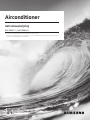 1
1
-
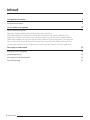 2
2
-
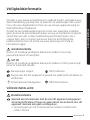 3
3
-
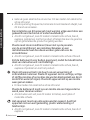 4
4
-
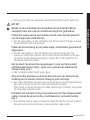 5
5
-
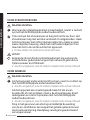 6
6
-
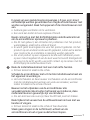 7
7
-
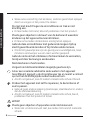 8
8
-
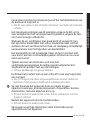 9
9
-
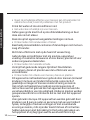 10
10
-
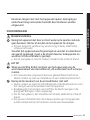 11
11
-
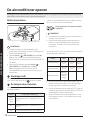 12
12
-
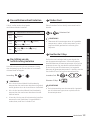 13
13
-
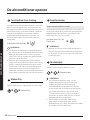 14
14
-
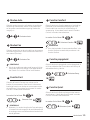 15
15
-
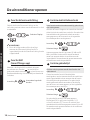 16
16
-
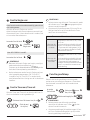 17
17
-
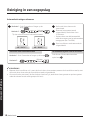 18
18
-
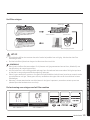 19
19
-
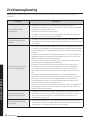 20
20
-
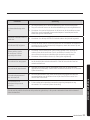 21
21
-
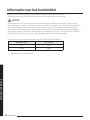 22
22
-
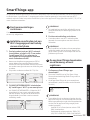 23
23
-
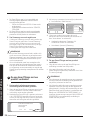 24
24
-
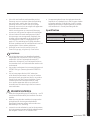 25
25
-
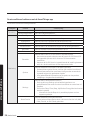 26
26
-
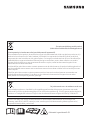 27
27
Gerelateerde papieren
-
Samsung AR12NXFHBWKN Handleiding
-
Samsung AE056TNXDEH/EU Handleiding
-
Samsung AC035TNXDKG/EU Handleiding
-
Samsung AC035TNXDKG/EU Handleiding
-
Samsung AR12NXWSAURN Handleiding
-
Samsung AR09NXWSAURN Handleiding
-
Samsung AR12RXWSAURX Handleiding
-
Samsung AR12NXFHBWKN Handleiding
-
Samsung AR18NSFHBWKN Handleiding
-
Samsung AR12TXHZAWKX Handleiding